

|
|
|
Faites votre papier à lettres avec Corel PHOTO-PAINT 10 |
|
| © JP.PUSTERLA 2001 |
|
| Etape 1 : Chargez une l'image de votre choix dans Photo-Paint 10. Etape 2 : Puis dans le menu image, cliquez sur rééchantillonner et mettez la largeur à 1024 pixel et la hauteur à 768 pour un écran 17 pouces, et la résolution à 72 ppp, comme sur la figure ci-dessous. |
|
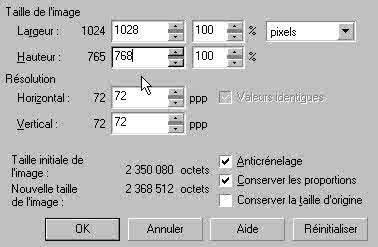 |
|
| Etape 3 : maintenant on va travailler à partir de cette image qui vous satisfait. Retournez dans le menu image, cliquez encore une fois sur rééchantillonner et mettez maintenant les réglages suivants : à la place de pixel mettez centimètres, largeur à 6 centimètres et hauteur à 4,4825 centimètres, comme sur la figure ci-dessous. |
|
 |
|
| Etape 4 : dans le menu masque, cliquez sur tout sélectionner, puis dans le menu édition, cliquez sur copier. Maintenant dans le menu édition, cliquez plusieurs fois sur annuler, jusqu'à annuler le rééchantillonnage des 6 centimètres. Et oui il est actuellement dans la mémoire du presse-papier, mais pour plus de sécurité vous allez le copier comme un nouveau document, dans le menu édition, cliquez sur coller, nouveau depuis le Presse-papier. Etape 5 : dans le menu image, cliquez sur Ajuster, Luminosité-Contraste-Intensité, mettez la luminosité à + 40, le Contraste à -40 et l'intensité à -40, puis cliquez sur ok, comme sur la figure ci-dessous. |
|
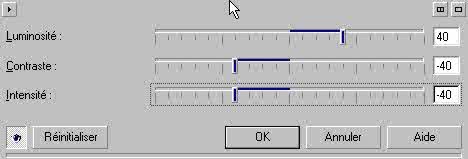 |
|
| Etape 6 : Maintenant vous allez faire une copie de la première vignette de 6 sur 4,4825 centimètres, dans le menu édition, cliquez sur coller, Coller comme nouvel Objet, puis positionnez-le dans le coin supérieur gauche de votre fichier de faible intensité au format 1024 x 768 pixel, comme sur la figure ci-dessous. |
|
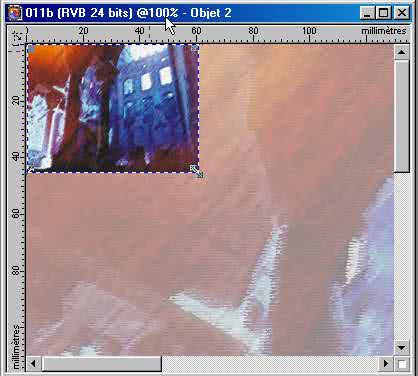 |
|
| Etape 7 : vous pouvez évidemment appliquer tous les effets que vous désirez sur ce calque, moi je vais lui porter une Ombre portée, donc cliquez sur l'outil Ombre portée interactive et reglez-la comme il vous plaira. |
|
 |
|
| Etape 8 : Maintenant collez 5 petites vignettes avec leur ombre portée à la suite dans le coin gauche, transformez le calque de fond en objet, puis associez tous les objets, comme sur la figure ci-dessous. |
|
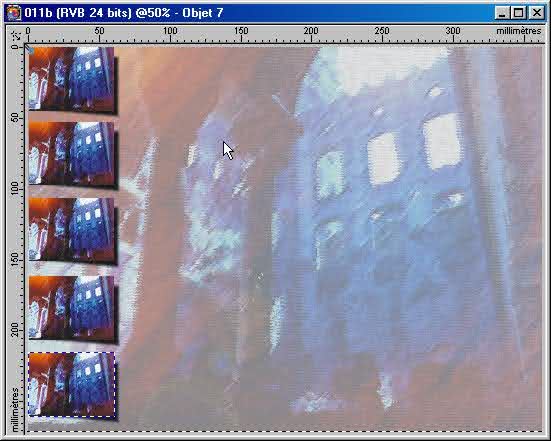 |
|
| Etape 9 : Il ne vous reste plus qu'à mettre la touche finale à votre oeuvre en signant. |
|
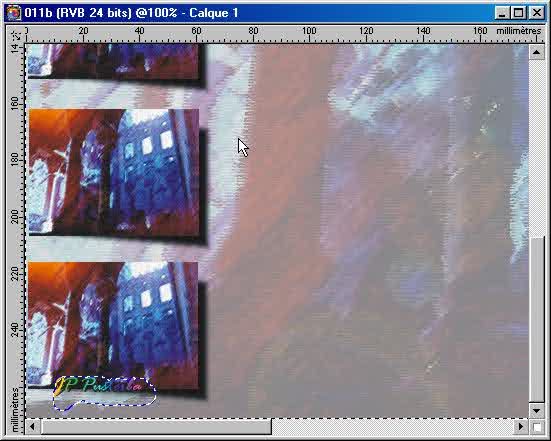 |
|
| Etape 10 : Enregistrez sous jpeg ou mieux encore en HVS jpeg, un plug'in de Digital Frontiers, que vous installez dans Photo-Paint. URL de Digital Frontiers. http://www.digfrontiers.com/ |
|
|
|
|
|
- Expos Membres - Services - Infos - Forum - Sites Favoris |